Monitor Perangkat Lunak Kalibrasi

- 2105
- 124
- Ricardo Gottlieb
Kebanyakan orang tetap pada pengaturan default pada monitor baru mereka tanpa banyak memikirkan akurasi warna, kecerahan, pengaturan gamma, dll. Tetapi jika Anda seorang seniman, seorang fotografer, atau hanya seorang gamer yang membeli monitor ultrawide keren, Anda harus menggunakan alat kalibrasi monitor.
Monitor kalibrasi dapat secara signifikan meningkatkan kualitas yang Anda dapatkan dari layar, jadi di artikel ini, kami akan menjelajahi alat terbaik yang dapat Anda gunakan. Untuk mengkalibrasi monitor Anda, Anda akan memerlukan perangkat lunak kalibrasi, gadget kalibrasi khusus, atau kombinasi keduanya. Mari kita tinjau perangkat lunak dan perangkat keras untuk menemukan alat kalibrasi yang ideal untuk monitor Anda.
Daftar isi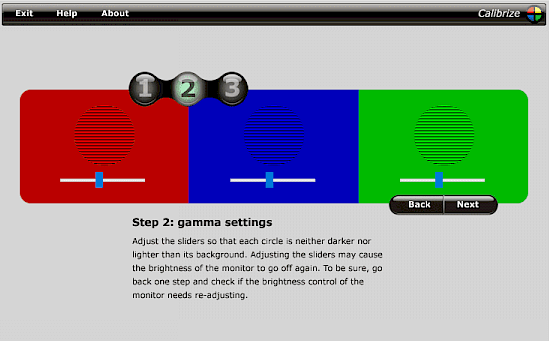
Calibrize membaca data warna monitor Anda dan membuat profil ICC (International Color Consortium). Profil ini memutuskan warna optimal untuk monitor Anda dan mengunggah nilai yang disesuaikan ke kartu grafis. Setelah kalibrasi dengan kalibrasi, tampilan Anda akan memungkinkan Anda untuk menikmati warna yang kaya dan dengan benar.
Calibrize sepenuhnya gratis, tetapi hanya didedikasikan untuk PC Windows.
2. LAGOM LCD Monitor
Lagom LCD Monitor adalah alat kalibrasi yang dapat Anda gunakan secara online dan offline. Lagom menggunakan serangkaian gambar uji yang memeriksa kontras, kecerahan, rentang warna, dan waktu respons monitor.
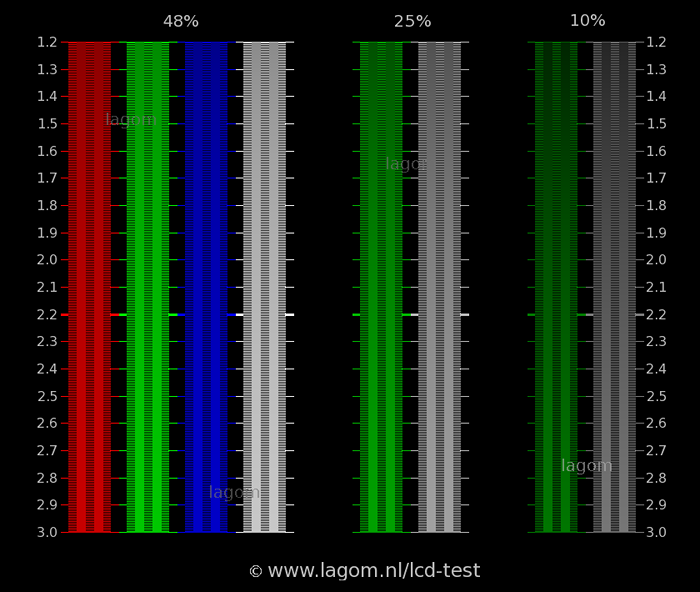
Untuk hasil terbaik, Anda harus selalu melalui gambar uji dalam urutan yang ditempatkan. Misalnya, Anda perlu mengatur kecerahan, kontras, dan ketajaman yang benar, dan hanya dengan begitu Anda dapat terus melakukan tes pada sudut pandang.
Alat lagom bisa tampak luar biasa bagi mereka yang mengkalibrasi monitor mereka untuk pertama kalinya, tetapi setiap gambar tes dilengkapi dengan penjelasan yang komprehensif. Untuk menggunakan gambar uji offline, Anda dapat mengunduhnya dengan bebas ke komputer Anda. Juga, Anda dapat menyimpannya di flash drive dan monitor tes di toko sebelum membeli.
3. Quickgamma
Aplikasi gratis lainnya untuk kalibrasi monitor, QuickGamma, dilengkapi dengan bagian bantuan yang sangat informatif. Jadi jika Anda tidak berpengalaman dengan proses kalibrasi, Anda mungkin ingin memulai dengan QuickGamma. Perangkat lunak ini eksklusif untuk PC Windows tetapi merupakan salah satu yang tertua dan akan bekerja dengan Windows 7, 10, dan bahkan 11. Jika Anda memiliki versi Windows yang bahkan lebih lama, Anda dapat menavigasi ke tautan yang disediakan di layar beranda dan memperoleh versi QuickGamma yang lebih lama.
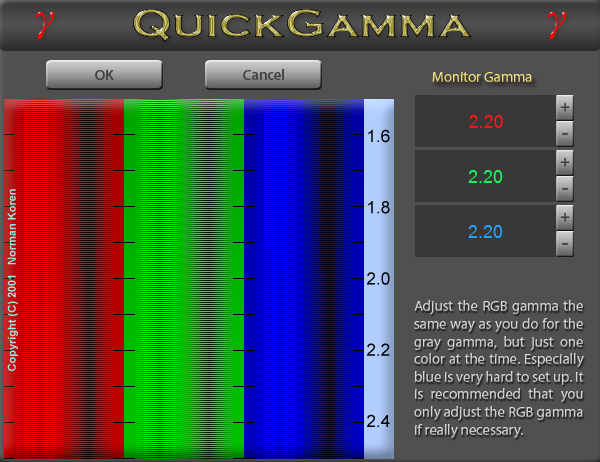
Alat Kalibrasi Quickgamma bekerja dengan memperbaiki nilai gamma monitor Anda menjadi 2.2. Ini adalah nilai gamma yang disarankan jika Anda menggunakan windows (untuk macOS, ini 1.8). Setelah gamma monitor Anda diperbaiki, Anda dapat terus menyesuaikan pencahayaan dan sinyal.
4. Foto Jumat
Foto Friday adalah alat kalibrasi sederhana yang dapat membantu Anda mengubah kontras dan kecerahan monitor Anda. Faktanya, alat ini adalah gambar sederhana yang dapat Anda gunakan untuk menyesuaikan kontras dan kecerahan monitor Anda. Yang harus Anda lakukan adalah mengikuti instruksi yang diberikan dalam gambar itu sendiri.
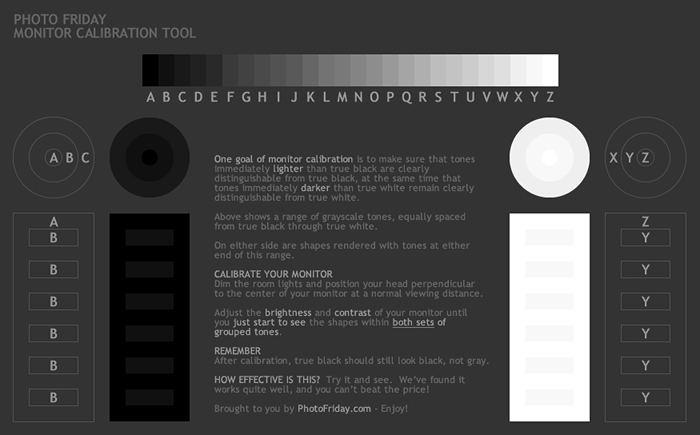
Foto gambar kalibrasi hari Jumat tidak akan mengoptimalkan warna Anda, jadi Anda akan membutuhkan alat lain untuk kalibrasi penuh. Tetapi jika Anda bukan seorang fotografer profesional atau perancang visual, ini cukup untuk mengurangi tekanan pada mata Anda dan meningkatkan pengalaman menonton Anda.
Gambar kalibrasi monitor di situs web foto hari Jumat berfungsi dengan hitam dan putih sejati, dan Anda harus dapat melihat bentuk yang memiliki nada segera lebih gelap daripada hitam dan putih sejati. Anda perlu secara manual menyesuaikan kecerahan monitor Anda dan kontras untuk dapat membedakan bentuk -bentuk ini dalam warna hitam dan putih sejati tanpa salah satu dari mereka berubah menjadi abu -abu. Ini sesederhana itu, dan berfungsi dengan baik untuk sistem operasi Windows dan Mac dan monitor yang mungkin terjadi.
5. Kalibrasi warna tampilan windows
Jika Anda pengguna PC biasa, tidak perlu mengkalibrasi monitor Anda dengan sempurna dengan alat profesional. Windows 10 dan 11 memiliki alat kalibrasi bawaan dengan instruksi pengaturan yang sangat rinci. Cukup ketik "Calibrate Display Colors" atau "Color Calibration" di bilah pencarian dan ikuti instruksi dari Wizard Kalibrasi. Ini memungkinkan Anda mengoptimalkan gamma, kontras, kecerahan, dan keseimbangan warna monitor Anda.
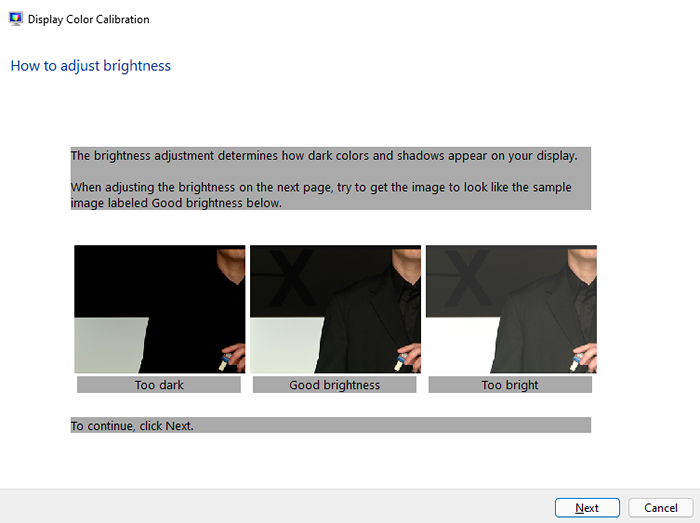
Wisaya kalibrasi akan menuntun Anda melalui beberapa tes dan meminta Anda untuk menggunakan slider atau tombol kontrol monitor Anda untuk melakukan penyesuaian. Setelah Anda puas dengan hasil semua tes, cukup klik selesai.
Pantau perangkat kalibrasi
Perangkat kalibrasi monitor sangat penting untuk pengeditan foto profesional, pengeditan video, dan desain grafis. Jika Anda seorang seniman digital, sangat penting bahwa warna yang ditampilkan pada monitor Anda benar. Perangkat lunak kalibrasi baik untuk mengoptimalkan monitor, tetapi tidak akan pernah dibandingkan dengan apa yang dapat ditawarkan perangkat keras kalibrasi.
Mengapa kalibrasi tampilan sangat penting untuk kreatif digital? Sederhananya, itu karena mereka perlu memiliki warna yang akurat. Meskipun warnanya mungkin terlihat bagus di layar Anda, mereka dapat dengan mudah terlihat berbeda dalam cetakan atau layar klien Anda. Untuk memiliki warna yang akurat, Anda perlu mengkalibrasi monitor Anda dan tidak hanya sekali. Monitor memburuk dari waktu ke waktu, dan outputnya berfluktuasi.
Anda perlu mengkalibrasi setidaknya sekali dalam beberapa bulan. Inilah sebabnya mengapa para profesional harus berinvestasi di salah satu alat kalibrasi ini. Ini akan melayani Anda untuk waktu yang lama dan memungkinkan Anda untuk mempertahankan kualitas pekerjaan Anda.
Berikut adalah daftar beberapa perangkat kalibrasi terbaik yang dapat Anda temukan di Amazon sekarang.
1. Layar ColorChecker (X-Rite I1Display Studio)
Harga: $ 169.00
X-Rite I1Display Studio, diganti nama sebagai tampilan ColorChecker, adalah perangkat kalibrasi monitor yang ramah anggaran. Ini adalah alat kalibrasi warna yang mudah digunakan dengan antarmuka yang digerakkan wizard yang berfungsi pada komputer Windows dan Mac. Layar colorimeter dari ColorChecker dirancang untuk menggantung di monitor Anda dengan kabelnya sendiri dengan penyeimbang di ujung yang lain. Ini dapat mewarnai profil semua monitor dan proyektor Anda dan memastikan akurasi warna.

Layar ColorChecker tidak secepat versi Display Pro, Display Plus, dan Studio, tetapi akan bekerja pada semua monitor dan proyektor standar industri. Layar ColorChecker akan menghabiskan sekitar 20 hingga 30 detik mengukur kontras. Maka Anda akan diminta untuk mengubah kecerahan monitor ke tingkat yang disarankan. Hanya setelah ini colorimeter akan mulai mengukur target warnanya, hingga 118 dari mereka.
Setelah kalibrasi warna selesai, tampilan ColorChecker akan memungkinkan Anda untuk melihat perbandingan rendisi warna sebelum dan sesudah. Ini juga akan menampilkan grafik gamut warna dan kurva kalibrasi RGB untuk dianalisis.
Juga, ColorChecker memiliki fitur yang rapi terintegrasi dalam perangkat lunak kalibrasi. Anda dapat mengatur pengingat untuk mengkalibrasi ulang monitor Anda pada waktu tertentu.
2. ColorChecker Display Pro (X-Rite I1Display Pro)
Harga: $ 279.00
ColorChecker Display Pro, yang sebelumnya dikenal sebagai X-Rite I1Display Pro, adalah perangkat kalibrasi yang solid untuk semua profesional. Itu tidak hanya akan mengkalibrasi monitor Anda tetapi juga memeriksa kesehatannya dengan menganalisis kualitas profil dan pengujian keseragaman tampilan. Alat ini juga akan memungkinkan Anda menyimpan dan membagikan profil kalibrasi, yang sangat baik jika Anda memiliki beberapa perangkat dengan jenis yang sama.

ColorChecker Display Pro akan mencakup sebagian besar kebutuhan kalibrasi Anda. Namun, jika Anda memiliki monitor HDR terbaru, Anda akan mendapat manfaat lebih banyak dari sepupunya, ColorChecker Pro Plus (Ex I1Display Pro Plus) karena dapat mengukur pencahayaan monitor hingga 2000 nits. Versi Pro dibatasi hingga 1000 nits. Namun demikian, versi pro berfungsi pada semua monitor modern. Bagian terbaiknya adalah bahwa perangkat kecil ini dikalibrasi secara spektral, yang berarti akan bekerja dengan teknologi yang akan datang juga.
Anda juga dapat menggunakan ColorChecker Display Pro untuk mengkalibrasi proyektor Anda. Perangkat ini dilengkapi dengan profil proyektor selain memantau profil dan kemampuan untuk mengukur cahaya sekitar. Antarmuka mudah digunakan dan akan menawarkan opsi yang telah ditentukan untuk kalibrasi cepat. Ada juga antarmuka canggih untuk pengguna yang lebih berpengalaman yang membutuhkan kalibrasi yang lebih canggih untuk lingkungan profesional mereka. ColorChecker Display Pro dilengkapi dengan layar colorimeter dan perangkat lunak profil yang kompatibel dengan Windows dan Mac PC.
3. Datacolor Spyderx Pro
Harga: $ 159.98
Perangkat plastik segitiga kecil yang dikenal sebagai Spyderx Pro adalah sepotong teknologi kalibrasi tampilan yang ramah anggaran lainnya. Ini juga dilengkapi dengan perangkat lunak yang harus Anda aktifkan dengan nomor seri perangkat Anda, jadi jangan kehilangan nomornya. Setelah Anda memulai proses kalibrasi, Spyderx Pro akan meminta Anda untuk jenis lampu latar dari monitor Anda dan menginstruksikan cara memeriksanya. Maka Anda harus memilih pengaturan target untuk gamma, titik putih, kecerahan, dan kompensasi cahaya kamar.

Spyderx Pro juga dilengkapi dengan sensor cahaya ambien terintegrasi yang memungkinkan Anda mengubah pengaturan monitor Anda. Ini akan menawarkan Anda untuk memilih antara pengaturan yang disarankan dan pengaturan khusus. Perangkat kalibrasi monitor ini akan bekerja pada semua monitor selama resolusi mereka adalah 1280 × 768 atau lebih.
Setelah pengaturan selesai, Spyderx Pro akan mengkalibrasi monitor Anda dengan sangat cepat, tetapi kecepatan yang tepat akan tergantung pada komputer Anda dan bukan perangkat kalibrasi itu sendiri. Setelah kalibrasi selesai, Spyderx Pro akan memungkinkan Anda untuk menyimpan profil ICC baru di panel pengaturan tampilan Windows atau Mac PC Anda. Untuk menguji kalibrasi, Anda dapat memilih untuk menggunakan opsi Bukti Spyderx. Anda akan melihat serangkaian foto tes, atau Anda dapat mengunggah sendiri.
Perangkat lunak akan memungkinkan Anda untuk beralih antara sebelum dan sesudah kalibrasi untuk melihat perbedaan dengan dan tanpa penyesuaian.
4. Datacolor Spyderx Elite
Harga: $ 219.00
Datacolor Spyderx Elite menawarkan kalibrasi warna yang lebih cepat dan lebih akurat daripada versi Pro. Ini juga mampu mengkalibrasi proyektor dan memiliki alat canggih yang akan memeriksa kualitas tampilan Anda. Kalibrasi ulang dengan Spiderx Elite sangat cepat, jadi akan mudah melakukannya seminggu sekali untuk memastikan monitor Anda selalu yang terbaik.

Meskipun perangkat lunak dari versi Spiderx Elite diperbarui dan memiliki lebih banyak opsi untuk finetuning yang sensitif, secara visual adalah perangkat lunak yang digerakkan oleh wizard yang sama yang digunakan dengan versi Pro. Fitur canggih termasuk target kalibrasi untuk pekerjaan gerak dan fungsi bukti lunak yang memungkinkan Anda untuk mensimulasikan versi cetak gambar Anda. Ini juga dapat dengan tepat disesuaikan dengan tampilan berdampingan.
Datacolor Spyderx Elite berfungsi dengan kedua windows (7 atau lebih tinggi) dan Mac (Mac OS X 10.10 ke atas) Sistem operasi, semua jenis monitor dengan resolusi 1280 × 768 atau lebih.
5. Manajer WACOM Color
Harga: $ 241.53
Alat kalibrasi ini dirancang untuk keluarga tampilan Cintiq, tetapi teknologi bertenaga X-Rite membuatnya kompatibel dengan semua jenis monitor modern. Yang mengatakan, pengguna lini tampilan Cintiq 27QHD akan menikmati keunggulan kinerja spesifik dari Wacom Color Manager Wacom. Wacom Color Manager juga kompatibel dengan perangkat Android dan iOS, tetapi Anda harus mengunduh aplikasi X-Rite Colortrue untuk menggunakannya di perangkat seluler.

Color Manager menggabungkan colorimeter dengan perangkat lunak profil wacom khusus untuk memberikan fine-tuning terbaik untuk tampilan Anda. Selain itu, Anda akan mendapatkan perangkat lunak Pantone Color Manager yang akan memberi Anda akses ke pustaka warna Pantone. Perpustakaan warna ini diekspor ke program Adobe Creative Suite seperti Lightroom dan Photoshop.
Perangkat lunak vs. Perangkat keras
Intinya adalah tidak ada pemenang yang jelas di sini karena semuanya tergantung pada kebutuhan Anda. Jika Anda pengguna PC biasa atau gamer, Anda bisa mendapatkan kalibrasi tampilan yang cukup akurat dengan perangkat lunak gratis seperti Calibrize.
Di sisi lain, jika Anda seorang profesional, Anda harus berinvestasi dalam perangkat kalibrasi dengan pengaturan kalibrasi terkemuka. Anda membutuhkan warna yang akurat dan benar, terutama untuk pencetakan.
- « Apa desktop Windows.file ini dan dapatkah saya menghapusnya?
- Windows 11 terdengar tidak berfungsi? Bagaimana cara memperbaiki »

